使用NetApp Data Classification掃描Amazon FSx for ONTAP卷
 建議變更
建議變更


完成幾個步驟即可使用NetApp Data Classification掃描Amazon FSx for ONTAP磁碟區。
開始之前
-
您需要 AWS 中一個活動的控制台代理來部署和管理資料分類。
-
建立系統時選擇的安全群組必須允許來自資料分類實例的流量。您可以使用連接到 FSx for ONTAP檔案系統的 ENI 找到關聯的安全性群組,並使用 AWS 管理主控台對其進行編輯。
-
確保以下連接埠對資料分類實例開放:
-
對於 NFS – 連接埠 111 和 2049。
-
對於 CIFS – 連接埠 139 和 445。
-
部署資料分類實例
"部署資料分類"如果尚未部署實例。
您應該在與 AWS 主控台代理程式和要掃描的 FSx 磁碟區相同的 AWS 網路中部署資料分類。
*注意:*掃描 FSx 磁碟區時,目前不支援在本機位置部署資料分類。
只要實例具有互聯網連接,資料分類軟體的升級就會自動進行。
在您的系統中啟用資料分類
您可以為 FSx for ONTAP磁碟區啟用資料分類。
-
從NetApp Console,治理 > 分類。
-
從資料分類選單中,選擇*配置*。
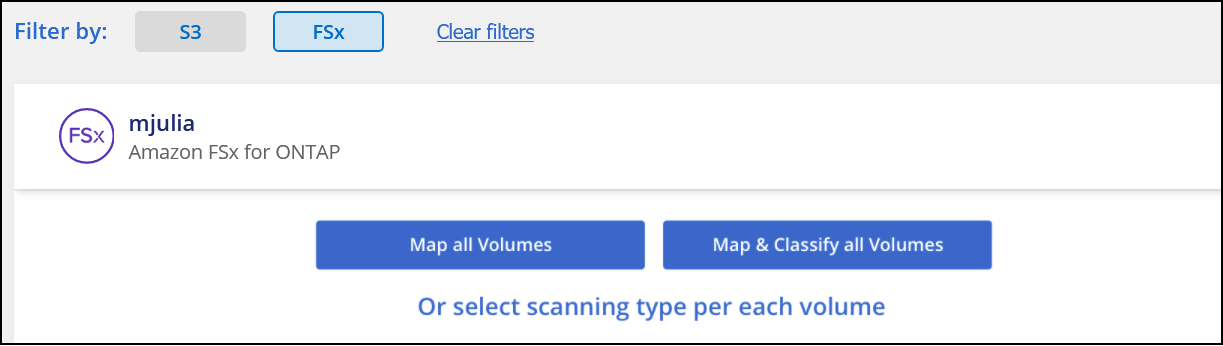
-
選擇如何掃描每個系統中的磁碟區。"了解映射和分類掃描":
-
若要對應所有捲,請選擇*映射所有磁碟區*。
-
若要對應和分類所有捲,請選擇*映射和分類所有捲*。
-
若要自訂每個磁碟區的掃描,請選擇*或選擇每個磁碟區的掃描類型*,然後選擇要對應和/或分類的磁碟區。
-
-
在確認對話方塊中,選擇「核准」以使資料分類開始掃描您的磁碟區。
資料分類開始掃描您在系統中選擇的磁碟區。一旦資料分類完成初始掃描,結果將在合規性儀表板中提供。所需時間取決於資料量——可能是幾分鐘或幾小時。您可以透過導航到配置選單然後選擇系統配置來追蹤初始掃描的進度。在進度條中追蹤每次掃描的進度;您可以將滑鼠懸停在進度條上,以查看相對於磁碟區中總檔案數的掃描檔案數。

|
|
驗證資料分類是否有權存取卷
透過檢查網路、安全群組和匯出策略,確保資料分類可以存取磁碟區。
您需要向資料分類提供 CIFS 憑證,以便它可以存取 CIFS 磁碟區。
-
從資料分類選單中,選擇*配置*。
-
在配置頁面上,選擇*查看詳細資訊*以查看狀態並修正任何錯誤。
例如,下圖顯示由於資料分類實例和磁碟區之間的網路連線問題,資料分類無法掃描磁碟區。

-
確保資料分類實例與包含 FSx for ONTAP磁碟區的每個網路之間存在網路連線。
對於 FSx for ONTAP,資料分類只能掃描與控制台位於相同區域的磁碟區。 -
確保 NFS 磁碟區匯出策略包含資料分類執行個體的 IP 位址,以便它可以存取每個磁碟區上的資料。
-
如果您使用 CIFS,請向資料分類提供 Active Directory 憑證,以便它可以掃描 CIFS 磁碟區。
-
從資料分類選單中,選擇*配置*。
-
對於每個系統,選擇*編輯 CIFS 憑證*並輸入資料分類存取系統上的 CIFS 磁碟區所需的使用者名稱和密碼。
憑證可以是唯讀的,但提供管理員憑證可確保資料分類可以讀取任何需要提升權限的資料。憑證儲存在資料分類實例上。
如果您想要確保檔案的「上次存取時間」不會因資料分類掃描而改變,建議使用者在 CIFS 中具有寫入屬性權限或在 NFS 中具有寫入權限。如果可能,請將 Active Directory 使用者設定為組織中具有所有檔案權限的父群組的一部分。
輸入憑證後,您應該會看到一條訊息,表示所有 CIFS 磁碟區均已成功驗證。
-
啟用和停用磁碟區上的掃描
您可以隨時從設定頁面啟動或停止任何系統上的掃描。您也可以將掃描從僅映射掃描切換到映射和分類掃描,反之亦然。建議您掃描系統中的所有磁碟區。

|
只有當您在標題區域中選擇了 Map 或 Map & Classify 設定時,才會自動掃描新增至系統的新磁碟區。當在標題區域設定為*自訂*或*關閉*時,您需要在系統中新增的每個新磁碟區上啟動對應和/或完整掃描。 |
頁面頂部的「缺少「寫入」權限時掃描」開關預設為停用狀態。這意味著,如果資料分類在 CIFS 中沒有寫入屬性權限或在 NFS 中沒有寫入權限,系統將不會掃描文件,因為資料分類無法將「上次存取時間」恢復為原始時間戳記。如果您不介意是否重設上次造訪時間,請開啟開關,無論權限為何,都會掃描所有檔案。"了解更多"。

|
只有當您在標題區域中設定了 Map 或 Map & Classify 設定時,才會自動掃描新增到系統的新磁碟區。當所有磁碟區的設定都是「自訂」或「關閉」時,您需要為新增的每個新磁碟區手動啟動掃描。 |
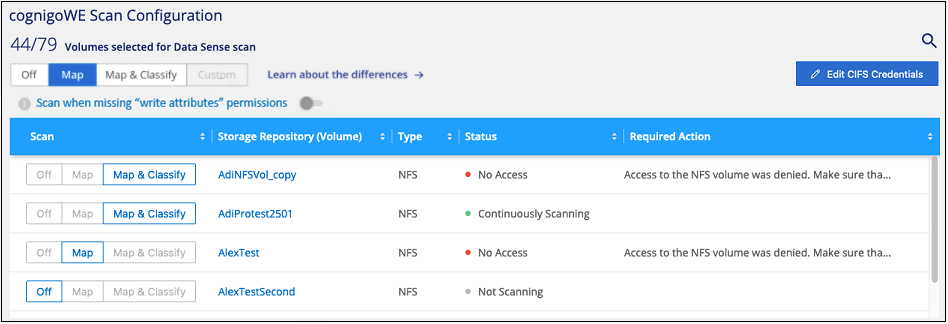
-
從資料分類選單中,選擇*配置*。
-
選擇一個系統,然後選擇*配置*。
-
若要啟用或停用所有磁碟區的掃描,請在所有磁碟區上方的標題中選擇對應、對應和分類或關閉。
若要啟用或停用對單一卷的掃描,請在清單中找到該卷,然後選擇卷名稱旁的映射、映射和分類或關閉。
當您啟用掃描時,資料分類將開始掃描您在系統中選擇的磁碟區。一旦資料分類開始掃描,結果就會開始出現在合規性儀表板中。掃描完成時間取決於資料量,從幾分鐘到幾小時不等。
掃描資料保護卷
預設情況下,不會掃描資料保護 (DP) 卷,因為它們未暴露在外部,且資料分類無法存取它們。這些是來自 FSx for ONTAP檔案系統的SnapMirror操作的目標磁碟區。
最初,磁碟區清單將這些磁碟區標識為_類型_ DP,其_狀態_ 未掃描*和_所需操作_ *啟用對 DP 磁碟區的存取。
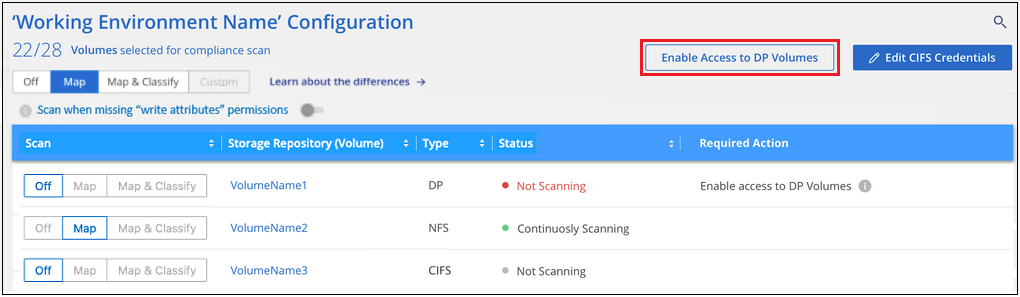
如果要掃描這些資料保護磁碟區:
-
從資料分類選單中,選擇*配置*。
-
選擇頁面頂部的「啟用對 DP 磁碟區的存取」*。
-
查看確認訊息並再次選擇*啟用對 DP 磁碟區的存取*。
-
最初在來源 FSx for ONTAP檔案系統中建立為 NFS 磁碟區的磁碟區已啟用。
-
最初在來源 FSx for ONTAP檔案系統中建立為 CIFS 磁碟區的磁碟區會要求您輸入 CIFS 憑證來掃描這些 DP 磁碟區。如果您已經輸入了 Active Directory 憑證,以便資料分類可以掃描 CIFS 卷,您可以使用這些憑證,或者您可以指定一組不同的管理員憑證。
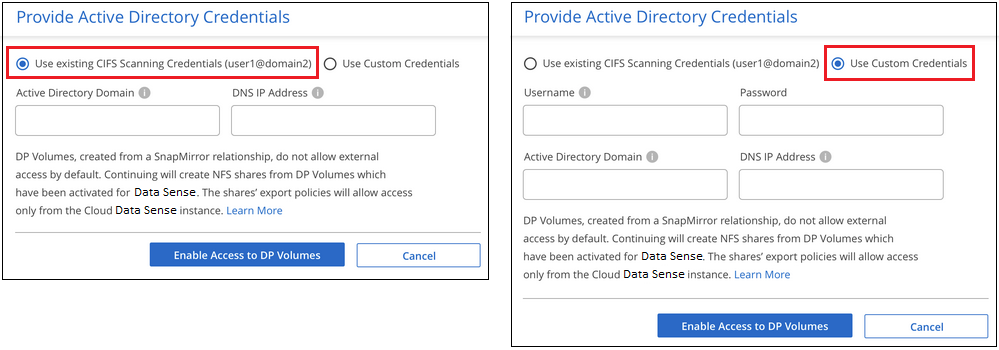
-
-
啟動您想要掃描的每個 DP 磁碟區。
一旦啟用,資料分類將從每個啟動掃描的 DP 磁碟區建立一個 NFS 共用。共享導出策略僅允許從資料分類實例進行存取。
如果您在最初啟用對 DP 磁碟區的存取權時沒有 CIFS 資料保護卷,後來又添加了一些,則按鈕 啟用對 CIFS DP 的存取 將出現在設定頁面的頂部。選擇此按鈕並新增 CIFS 憑證以啟用對這些 CIFS DP 磁碟區的存取。

|
Active Directory 憑證僅在第一個 CIFS DP 磁碟區的儲存 VM 中註冊,因此該 SVM 上的所有 DP 磁碟區都將掃描。駐留在其他 SVM 上的任何磁碟區都不會註冊 Active Directory 憑證,因此不會掃描這些 DP 磁碟區。 |


